在本篇介绍的Winform界面样式改变及存储操作中,是指基于DevExpress进行界面样式的变化。一般情况下,默认我们会为客户提供多种DevExpress的界面皮肤以供个人喜好选择,默认DevExpress提供40余种皮肤样式,用户可以根据自己的喜好,选择较为美观、得体的皮肤,为了方便,我们对用户的皮肤选择进行记录,并可以动态改变。
1、界面皮肤的选择
Winform开发框架(包括混合式Winform开发框架)皮肤如下界面所示。

在皮肤集合中打开,可以看到很多界面皮肤可供选择
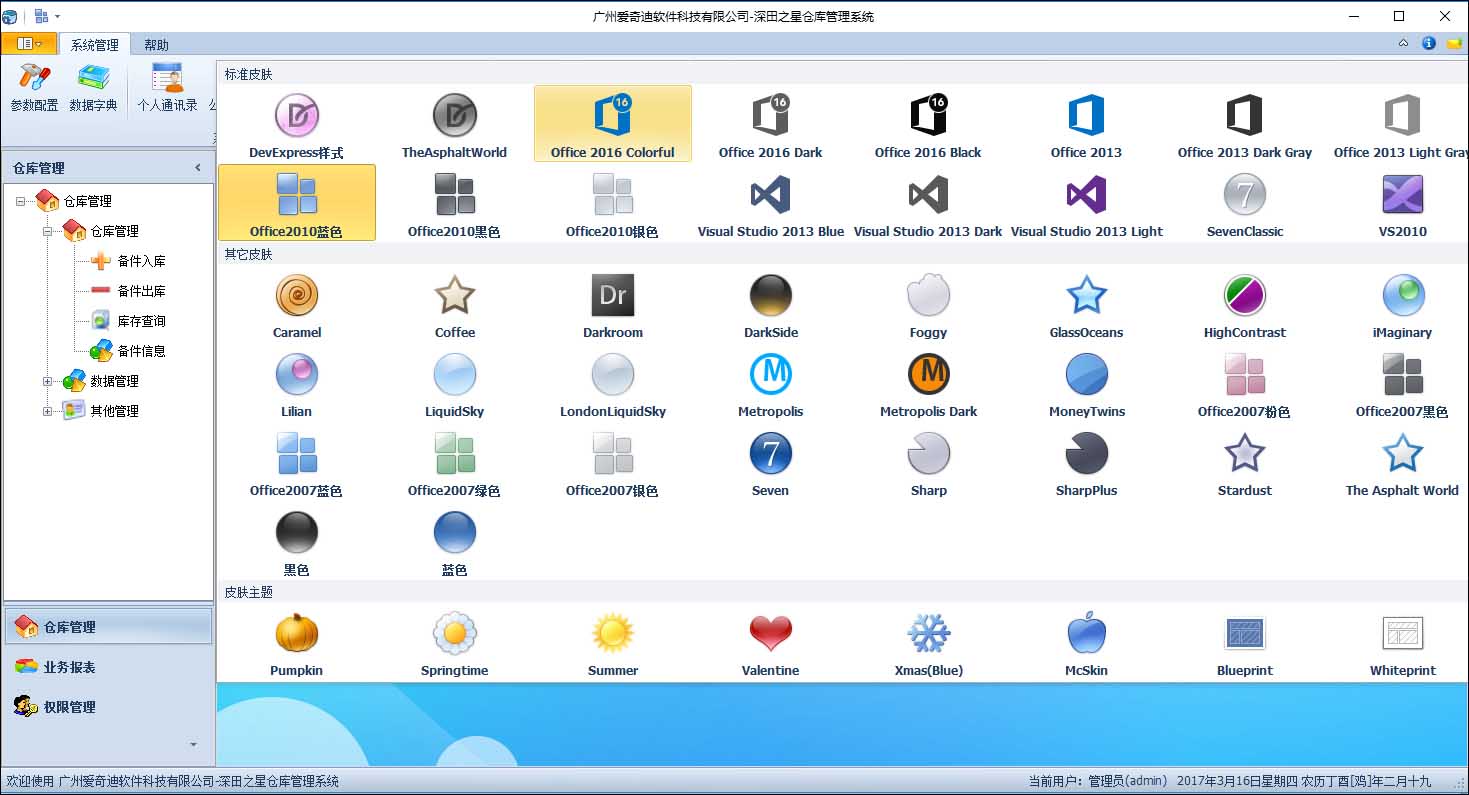
上面初始化的皮肤代码,是通过调用SkinHelper的DevExpress内在辅助类实现的,通过添加一个RibbonGalleryBarItem控件对象,然后添加如下代码实现的
DevExpress.XtraBars.Helpers.SkinHelper.InitSkinGallery(rgbiSkins, true);以及在Ribbon控件上添加一个小的皮肤下拉按钮,如下代码所示
this.ribbonControl.Toolbar.ItemLinks.Clear();
this.ribbonControl.Toolbar.ItemLinks.Add(rgbiSkins);如果我们固定设置界面一种皮肤,那么调用下面的代码直接设置即可,如下所示。
UserLookAndFeel.Default.SetSkinStyle("Office 2010 Blue");2、界面皮肤的保存和显示
不过,我们如果希望皮肤可以随意更改并可以存储到配置文件中,那么我们就需要对它进行一定的加工处理。
首先我们编写一个设置皮肤名称的函数,如下所示。
/// <summary>
/// 设置用户界面的皮肤
/// </summary>
private void SetSkinStyle()
{
//从配置文件读取SkinName的值,如无则使用标准样式
string skinName = config.AppConfigGet("SkinName");
skinName = string.IsNullOrEmpty(skinName) ? "Office 2010 Blue" : skinName;
foreach (GalleryItemGroup group in rgbiSkins.Gallery.Groups)
{
foreach (GalleryItem item in group.Items)
{
if (string.Concat(item.Tag) == skinName)
{
item.Checked = true;
rgbiSkins.Gallery.MakeVisible(item);
UserLookAndFeel.Default.SetSkinStyle(skinName);
return;
}
item.Checked = false;
}
}
}这样我们在皮肤改变后,重新读取配置,并重新设置界面的皮肤即可。
那么我们需要实现RibbonGalleryBarItem控件对象的单击事件GalleryItemClick,
如下代码所示。
rgbiSkins.GalleryItemClick += (object sender, GalleryItemClickEventArgs e) =>
{
config.AppConfigSet("SkinName", string.Concat(e.Item.Tag));
SetSkinStyle();
};这样综合起来就是两个函数代码实现了,如下所示
/// <summary>
/// 初始化皮肤设置
/// </summary>
private void InitSkinStyle()
{
//初始化皮肤样式名称
DevExpress.XtraBars.Helpers.SkinHelper.InitSkinGallery(rgbiSkins, true);
rgbiSkins.GalleryItemClick += (object sender, GalleryItemClickEventArgs e) =>
{
config.AppConfigSet("SkinName", string.Concat(e.Item.Tag));
SetSkinStyle();
};
this.ribbonControl.Toolbar.ItemLinks.Clear();
this.ribbonControl.Toolbar.ItemLinks.Add(rgbiSkins);
this.ribbonControl.Minimized = true;//默认最小化
//UserLookAndFeel.Default.SetSkinStyle("Office 2010 Blue");
SetSkinStyle();
}
/// <summary>
/// 设置用户界面的皮肤
/// </summary>
private void SetSkinStyle()
{
//从配置文件读取SkinName的值,如无则使用标准样式
string skinName = config.AppConfigGet("SkinName");
skinName = string.IsNullOrEmpty(skinName) ? "Office 2010 Blue" : skinName;
foreach (GalleryItemGroup group in rgbiSkins.Gallery.Groups)
{
foreach (GalleryItem item in group.Items)
{
if (string.Concat(item.Tag) == skinName)
{
item.Checked = true;
rgbiSkins.Gallery.MakeVisible(item);
UserLookAndFeel.Default.SetSkinStyle(skinName);
return;
}
item.Checked = false;
}
}
}然后在主界面的初始化代码中进行调用即可,同时记得在App.Config文件中增加一个SkinName的配置项,方便程序进行存储皮肤名称。
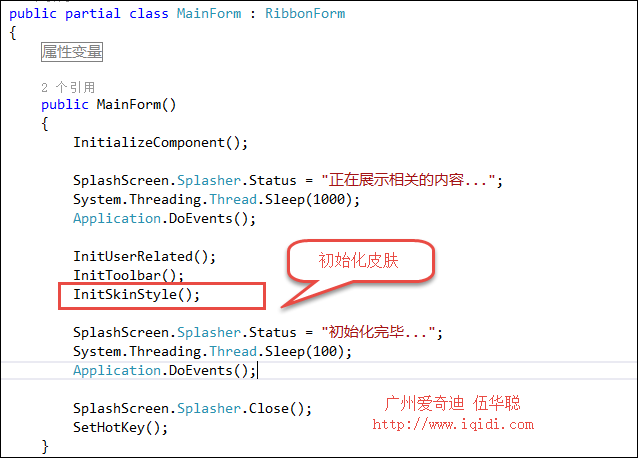
这样就可以实现我们皮肤的变化及存储功能了,修改皮肤,并重启程序,系统依旧使用保存好的皮肤,功能符合预期。
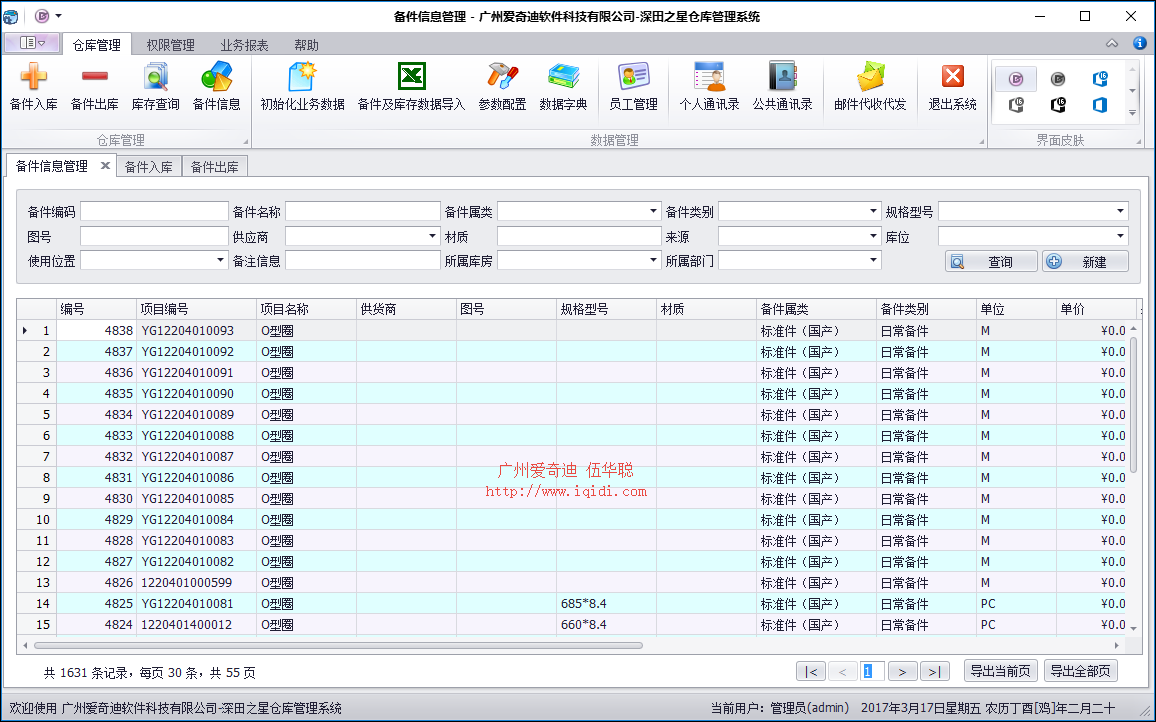
这个功能不算复杂,提供代码方便大家进行复制使用。
以上这篇在Winform框架界面中改变并存储界面皮肤样式的方法就是小编分享给大家的全部内容了,希望能给大家一个参考,也希望大家多多支持亿速云。
亿速云「云服务器」,即开即用、新一代英特尔至强铂金CPU、三副本存储NVMe SSD云盘,价格低至29元/月。点击查看>>
免责声明:本站发布的内容(图片、视频和文字)以原创、转载和分享为主,文章观点不代表本网站立场,如果涉及侵权请联系站长邮箱:is@yisu.com进行举报,并提供相关证据,一经查实,将立刻删除涉嫌侵权内容。